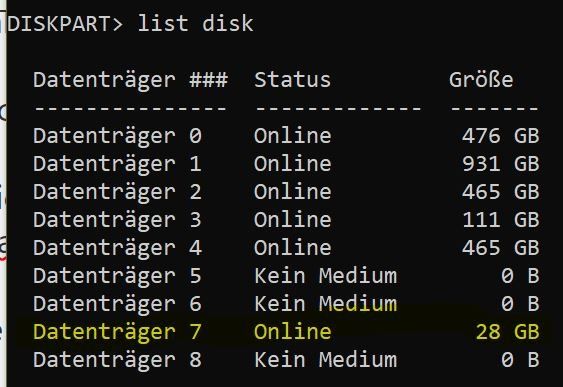Bootfähiger Installationsstick für Server 2019
Auf meinem Windows 10 System versuche ich die von Microsoft heruntergeladene Trial-Iso zunächst auf einen USB-Stick zu verlagern.
Ziel ist es die Installation von diesem zu starten um Server 2019 auf die zweite Partition meiner SSD zu installieren (erste Partition W10).
Ich habe alle Schritte der ersten Variante der Anleitung dieser Seite befolgt: https://www.diskpart.com/de/res/windows-server-2019-iso-auf-usb-stick.ht ...
Das habe ich inzwischen zur redundant-approximativen-EigenDAU-Vermeidung sogar jetzt schon zweimal gemacht.
Obwohl ich im Bios das Booten von HDD deaktiviert habe, nur removable drive als einzige Option übrig gelassen habe bootet der Rechner trotzdem wieder das primäre System von der SSD.
Der Stick wurde ntfs formatiert, per diskpart active gesetzt. Bootloader wurde ebenfalls installiert.
Allerdings wenn ich die BCD im Verzeichnis Boot des Sticks per Editor auslese finde ich zwischen allem Assemblerbrei einige klare Addressen in curly brackets wie sie eben auch im bcdedit verwendet werden. Aber keine davon entspricht genau (oder auch nur ungefähr) der Addresse welche nach der xcopy installation auf den Stick als dem Volume entsprechend ausgegeben wurde.
Der bcdedit für das Primärsystem hat letztgenannte Addresse allerdings auch nicht erkannt, als ich versucht habe das Booten vom Stick zumindest als Variante in den Bootloader auf der Primärinstallatioin zuzufügen.
Hat jemand einen Ratschlag wie ich die Installation endlich starten kann (ohne meine Primärinstallation zu überschreiben)?
Edit: Allerdings habe ich den Schritt "select partition 1" im folgenden Auszug der Anleitung des angegebenen Links nicht ausgeführt, da ich ja sonst mein Primärsystem formatiert hätte, oder täusche ich mich?
Auszug:
...
● list disk
● select disk x (x ist die Nummer Ihres USB-Sticks.)
● clean
● create partition primary
● select partition 1
● format fs=ntfs quick (Wenn Sie einen bootfähigen UEFI-USB-Stick erstellen möchten, geben Sie „format fs=fat32 quick“ ein.)
● active
...
Ziel ist es die Installation von diesem zu starten um Server 2019 auf die zweite Partition meiner SSD zu installieren (erste Partition W10).
Ich habe alle Schritte der ersten Variante der Anleitung dieser Seite befolgt: https://www.diskpart.com/de/res/windows-server-2019-iso-auf-usb-stick.ht ...
Das habe ich inzwischen zur redundant-approximativen-EigenDAU-Vermeidung sogar jetzt schon zweimal gemacht.
Obwohl ich im Bios das Booten von HDD deaktiviert habe, nur removable drive als einzige Option übrig gelassen habe bootet der Rechner trotzdem wieder das primäre System von der SSD.
Der Stick wurde ntfs formatiert, per diskpart active gesetzt. Bootloader wurde ebenfalls installiert.
Allerdings wenn ich die BCD im Verzeichnis Boot des Sticks per Editor auslese finde ich zwischen allem Assemblerbrei einige klare Addressen in curly brackets wie sie eben auch im bcdedit verwendet werden. Aber keine davon entspricht genau (oder auch nur ungefähr) der Addresse welche nach der xcopy installation auf den Stick als dem Volume entsprechend ausgegeben wurde.
Der bcdedit für das Primärsystem hat letztgenannte Addresse allerdings auch nicht erkannt, als ich versucht habe das Booten vom Stick zumindest als Variante in den Bootloader auf der Primärinstallatioin zuzufügen.
Hat jemand einen Ratschlag wie ich die Installation endlich starten kann (ohne meine Primärinstallation zu überschreiben)?
Edit: Allerdings habe ich den Schritt "select partition 1" im folgenden Auszug der Anleitung des angegebenen Links nicht ausgeführt, da ich ja sonst mein Primärsystem formatiert hätte, oder täusche ich mich?
Auszug:
...
● list disk
● select disk x (x ist die Nummer Ihres USB-Sticks.)
● clean
● create partition primary
● select partition 1
● format fs=ntfs quick (Wenn Sie einen bootfähigen UEFI-USB-Stick erstellen möchten, geben Sie „format fs=fat32 quick“ ein.)
● active
...
Please also mark the comments that contributed to the solution of the article
Content-Key: 645533
Url: https://administrator.de/contentid/645533
Printed on: April 19, 2024 at 17:04 o'clock
12 Comments
Latest comment
Oder Ventoy nehmen... dann kann man die ISO einfach auf den Stick kopieren und muss nie wieder neu erstellen...
Nein, Du setzt die von Dir soeben erstellte Partition 1 auf der zuvor bereits selektierten Disk 2 (dem USB-Stick) in den Fokus.
Wobei "select partition1" gar nicht nötig sein sollte, denn dadurch, daß Du bei "create" keine Größenangabe gemacht hast, ist diese Partition sowieso der "ganze" Stick.
Ich habe auch noch nie Rufus oder Ventoy oder sonstwas gebraucht, das geht mit diskpart (Bordmittel) normalerweise einwandfrei:
- cmd mit erhöhten Rechten starten
- diskpart
- list disk - Nummer des Stick heraussuchen, zumeist anhand der Größe eindeutig identifizierbar, z. B. disk 8
- select disk 8
- clean
- create partition primary
- active
- format fs=ntfs quick
- assign
Schwierigkeiten hatte ich bisher dennoch in folgenden Fällen:
- wenn ich den Stick bei "format" in FAT32 formatieren mußte, weil der Stick auf einem reinen UEFI-System gebootet werden sollte, und die gewünschte install.wim (im "sources"-Verzeichnis) größer als 4 GB war - in dem Fall läßt sich jedoch die install.wim auf 2 kleinere Dateien aufteilen (das geht ebenfalls mit Bordmitteln, Befehl ist mir jetzt entfallen, aber vermutlich irgendwas mit "DISM" - wie so oft).
- mit Sticks > 32 GB hat das bei mir noch nie funktioniert, auch nicht bei NTFS, sie booten nicht, trotz korrekter BIOS- und/oder Bootmenüeinstellungen.
Viele Grüße
von
departure69
Wobei "select partition1" gar nicht nötig sein sollte, denn dadurch, daß Du bei "create" keine Größenangabe gemacht hast, ist diese Partition sowieso der "ganze" Stick.
Ich habe auch noch nie Rufus oder Ventoy oder sonstwas gebraucht, das geht mit diskpart (Bordmittel) normalerweise einwandfrei:
- cmd mit erhöhten Rechten starten
- diskpart
- list disk - Nummer des Stick heraussuchen, zumeist anhand der Größe eindeutig identifizierbar, z. B. disk 8
- select disk 8
- clean
- create partition primary
- active
- format fs=ntfs quick
- assign
Schwierigkeiten hatte ich bisher dennoch in folgenden Fällen:
- wenn ich den Stick bei "format" in FAT32 formatieren mußte, weil der Stick auf einem reinen UEFI-System gebootet werden sollte, und die gewünschte install.wim (im "sources"-Verzeichnis) größer als 4 GB war - in dem Fall läßt sich jedoch die install.wim auf 2 kleinere Dateien aufteilen (das geht ebenfalls mit Bordmitteln, Befehl ist mir jetzt entfallen, aber vermutlich irgendwas mit "DISM" - wie so oft).
- mit Sticks > 32 GB hat das bei mir noch nie funktioniert, auch nicht bei NTFS, sie booten nicht, trotz korrekter BIOS- und/oder Bootmenüeinstellungen.
Viele Grüße
von
departure69
Wen der Stick Disk 2 ist, solltest Du von Disk 1 die Finger lassen. > Bitte selbst prüfen wir haben Deinen Rechner nicht hier zum nachschauen 
- MS-zertifizierte Sticks? was soll das sein? Eine Werbemasche?
Ich verwende immer einen SanDisk 32GB und der läuft problemlos seit mindestens 8 Jahren. Win 7 bis win 10, dazu Server 2008R2 bis 2019. Server 2019 erst letzte Woche.
Allerdings bin ich seit ein paar Jahren auch zu Rufus gewechselt. Schreiben einer ISO wird dadurch einfach wesentlich komfortabler. Und Rufus ist kein hoffnungslos überladenes Tool wie Nero damals.
Ich hatte aber festgestellt, dass beim Stick seit neuestem die Wim Datei Probleme macht. ein 7GB Image passte auf einmal nicht mehr auf den 32GB stick. Als ich die Dateien aber einzeln kopiert hab hats gepasst. Da brauchte ich allerdings keinen Bootstick, der Rechner konnte nur CDBoot
- MS-zertifizierte Sticks? was soll das sein? Eine Werbemasche?
Ich verwende immer einen SanDisk 32GB und der läuft problemlos seit mindestens 8 Jahren. Win 7 bis win 10, dazu Server 2008R2 bis 2019. Server 2019 erst letzte Woche.
Allerdings bin ich seit ein paar Jahren auch zu Rufus gewechselt. Schreiben einer ISO wird dadurch einfach wesentlich komfortabler. Und Rufus ist kein hoffnungslos überladenes Tool wie Nero damals.
Ich hatte aber festgestellt, dass beim Stick seit neuestem die Wim Datei Probleme macht. ein 7GB Image passte auf einmal nicht mehr auf den 32GB stick. Als ich die Dateien aber einzeln kopiert hab hats gepasst. Da brauchte ich allerdings keinen Bootstick, der Rechner konnte nur CDBoot
Ab dem Moment, wo Du den Stick selektiert hast, befindest Du Dich mit dem Diskpart-Programm nur noch auf dem Stick. Alles, was Du danach hinsichtlich Partitionen unternimmst, findet auf dem Stick statt, nicht auf Deiner SSD.
Das ist nicht logisch. "List Disk" listet physische Datenträger, nicht Partitionen.
Der sollte gehen, stimmt.
Denke nicht. Daß es Empfehlungen zu Windows-Live-USB-Sticks gibt, habe ich schon mal gehört, das hat aber nichts mit einem bootfähigen Installationsmedium zu tun. Windows soll ja nicht davon laufen, sondern bloß einmalig das Windows-Setup.
Nochmal:
Disk 7 ist hier mein Stick. Ich erkenne ihn an der Größe. Der Bbefehl lautet somit "select disk 7". Und es ist völlig egal, wie die anderen Disks bezeichnet sind, ob sie partitioniert sind oder sonstwas.
Ab der Selektion finden alle weiteren Diskpart-Befehle nur noch auf dem Stick statt. Es gibt keinen Zusammenhang mit anderen Platten, SSDs oder etwaigen Partitionen auf den anderen Datenträgern. Disk 7 ist selektiert, dort spielt die Musik.
Viele Grüße
von
departure69
Also eingangs habe ich ja DISK0 und DISK1 für die zwei Partitionen auf der SSD. DIe erste mit W10 und die zweite ist vorgesehen für das Servertrial. Und dann DISK2 für den Stick.
Das ist nicht logisch. "List Disk" listet physische Datenträger, nicht Partitionen.
Also Stick ist Sandisk Cruzer Edge 16GB, USB2, NTFS formatiert und 16GB groß. Entspricht also keineswegs den genannten Problemfaktoren:
Der sollte gehen, stimmt.
Gerade habe ich etwas über Microsoft-zertifizierte Sticks aufgeschnappt. Gilt das auch für Installationsmedien?
Oder nur für Sticks, auf denen das OS direkt gebootet wird?
Könnte da der Fehler liegen?
Oder nur für Sticks, auf denen das OS direkt gebootet wird?
Könnte da der Fehler liegen?
Denke nicht. Daß es Empfehlungen zu Windows-Live-USB-Sticks gibt, habe ich schon mal gehört, das hat aber nichts mit einem bootfähigen Installationsmedium zu tun. Windows soll ja nicht davon laufen, sondern bloß einmalig das Windows-Setup.
Nochmal:
Disk 7 ist hier mein Stick. Ich erkenne ihn an der Größe. Der Bbefehl lautet somit "select disk 7". Und es ist völlig egal, wie die anderen Disks bezeichnet sind, ob sie partitioniert sind oder sonstwas.
Ab der Selektion finden alle weiteren Diskpart-Befehle nur noch auf dem Stick statt. Es gibt keinen Zusammenhang mit anderen Platten, SSDs oder etwaigen Partitionen auf den anderen Datenträgern. Disk 7 ist selektiert, dort spielt die Musik.
Viele Grüße
von
departure69
Ich glaube, ich muß jetzt bald aufgeben.
SOBALD der Stick ausgewählt/selektiert ist ("select disk <NR>") findet ALLES, was Du danach in der laufenden Diskpart-Session tust, nur noch auf dem Stick statt.
Das hat NICHTS mit den anderen Datenträgern in Deinem PC zu tun und auch nicht mit deren Partitionierung.
kannst Du weglassen, wenn Du bei "create" keine Größenangabe gemacht hast, denn dann ist der GANZE Stick in seiner VOLLEN GRÖSSE auch die gleich große PARTITION
Warum ergibt das nur einen Sinn, wenn "X" = 1 ist? Das ist falsch.
Sieh' Dir weiter oben meinen Diskpart-Screenshot an. Der Stick ist Disk 7, und die Kommandos stimmen trotzdem. Wenn ich nach der Auswahl von Disk 7 eine Partition kreiere ("create") und danach die Partition 1 auswähle/selektiere, dann ist das die erste (und einzige) Partition AUF DEM STICK !!!!!!!. Und nirgendwo anders! Die anderen Platten/Datenträger in/an Deinem Rechner sind NICHT in GEFAHR, WENN DER STICK RICHTIG IDENTIFIZIERT UND AUSGEWÄHLT wurde. Alle Kommandos DANACH beziehen sich NUR AUF DEN STICK.
Tut mir leid, daß ich so herumschreien muß, aber ich hab' selten soviel Begriffsstutzigkeit bei gleichzeitig krampfhaftestem Festhalten an falschen Annahmen erlebt.
Dies hier:
● list disk
● select disk x (x ist die Nummer Ihres USB-Sticks.)
● clean
● create partition primary
● (select partition 1)
● format fs=ntfs quick (Wenn Sie einen bootfähigen UEFI-USB-Stick erstellen möchten, geben Sie „format fs=fat32 quick“ ein.)
ist korrekt, wenn Du "active" noch hinzufügst. "Select Partition 1" schadet nicht, ist aber unnötig, hab's deshalb in Klammern gesetzt. "Active" hattest Du vergessen, das erzeugt erst die Bootfähigkeit. Danach den Inhalt der entpackten ISO auf den Stick kopieren.
Wenn der Stick dann noch immer nicht booten sollte, stellen sich als nächstes mehrere Fragen:
- mit dem Stick - hardwareseitig - alles in Ordnung, sicherheitshalber nochmal 'nen anderen probieren?
- die Erstellung des Stick mal an 'nem anderen Rechner probiert?
- kann die Maschine überhaupt von USB booten (ältere Geräte konnten das häufig noch nicht, müßten aber schon seeehr alt sein)?
Viele Grüße
von
departure69
SOBALD der Stick ausgewählt/selektiert ist ("select disk <NR>") findet ALLES, was Du danach in der laufenden Diskpart-Session tust, nur noch auf dem Stick statt.
Das hat NICHTS mit den anderen Datenträgern in Deinem PC zu tun und auch nicht mit deren Partitionierung.
● select partition 1
kannst Du weglassen, wenn Du bei "create" keine Größenangabe gemacht hast, denn dann ist der GANZE Stick in seiner VOLLEN GRÖSSE auch die gleich große PARTITION
Das ergibt meines Erachtens nur Sinn wenn x=1 und in jedem anderen Fall Katastrophe. Das habe ich denen jetzt auch gemailt, damit andere davor geschützt werden.
Warum ergibt das nur einen Sinn, wenn "X" = 1 ist? Das ist falsch.
Sieh' Dir weiter oben meinen Diskpart-Screenshot an. Der Stick ist Disk 7, und die Kommandos stimmen trotzdem. Wenn ich nach der Auswahl von Disk 7 eine Partition kreiere ("create") und danach die Partition 1 auswähle/selektiere, dann ist das die erste (und einzige) Partition AUF DEM STICK !!!!!!!. Und nirgendwo anders! Die anderen Platten/Datenträger in/an Deinem Rechner sind NICHT in GEFAHR, WENN DER STICK RICHTIG IDENTIFIZIERT UND AUSGEWÄHLT wurde. Alle Kommandos DANACH beziehen sich NUR AUF DEN STICK.
Tut mir leid, daß ich so herumschreien muß, aber ich hab' selten soviel Begriffsstutzigkeit bei gleichzeitig krampfhaftestem Festhalten an falschen Annahmen erlebt.
Dies hier:
● list disk
● select disk x (x ist die Nummer Ihres USB-Sticks.)
● clean
● create partition primary
● (select partition 1)
- active
● format fs=ntfs quick (Wenn Sie einen bootfähigen UEFI-USB-Stick erstellen möchten, geben Sie „format fs=fat32 quick“ ein.)
- assign
ist korrekt, wenn Du "active" noch hinzufügst. "Select Partition 1" schadet nicht, ist aber unnötig, hab's deshalb in Klammern gesetzt. "Active" hattest Du vergessen, das erzeugt erst die Bootfähigkeit. Danach den Inhalt der entpackten ISO auf den Stick kopieren.
Wenn der Stick dann noch immer nicht booten sollte, stellen sich als nächstes mehrere Fragen:
- mit dem Stick - hardwareseitig - alles in Ordnung, sicherheitshalber nochmal 'nen anderen probieren?
- die Erstellung des Stick mal an 'nem anderen Rechner probiert?
- kann die Maschine überhaupt von USB booten (ältere Geräte konnten das häufig noch nicht, müßten aber schon seeehr alt sein)?
Viele Grüße
von
departure69